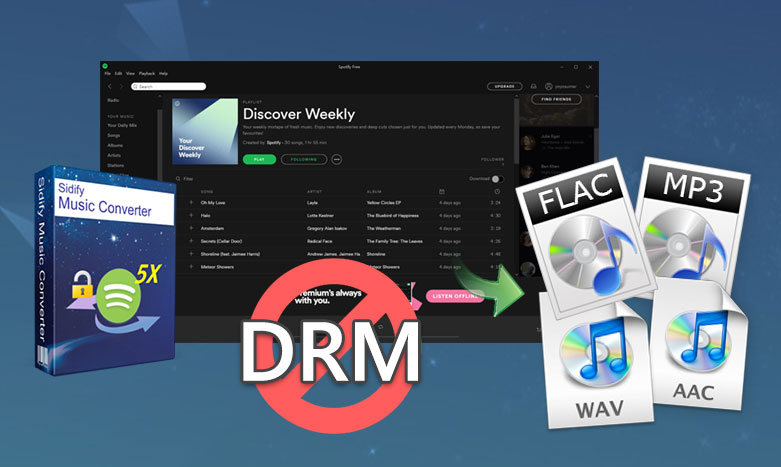
Spotifyの音楽をダウンロードしてSidifyを見つけようとしています? Sidifyは良いですか? あらゆる面でテストすることにより、Spotify用のSidify MusicConverterでの経験を共有します.
私たちはあなたを紹介しています ベスト 5 Spotifyは音楽をダウンロードする方法, iPodでSpotifyの音楽を再生するのに役立ちます, MP3プレーヤー, またはCDに書き込む, 車を運転しながらSpotifyの曲を楽しむ. SpotifyはのためのSidify音楽コンバータは、次のいずれかです。 5 効果的なソリューション. Sidifyは良いですか? Sidifyはどのように機能しますか? 今日, わたしたちは・・・にいくつもりです SpotifyはのためのSidify音楽コンバータを見直します 完全な側面で、Sidfiyの好きなところと嫌いなところを教えてください. あなたは、MP3コンバータへのSpotifyは音楽ダウンローダやSpotifyは探している場合, そしてたいがSidifyを試してみます, このレビューをお見逃しなく. この投稿では、Sidify MusicConverterについて知っておくべきことをすべて入手できます。.
SpotifyはのためのSidify音楽コンバータのご紹介
Sidifyの製品を検討する私たちの最初の時間ではありません. 前, 我々 レビューSidifyアップルの音楽コンバータ, 使いやすくおよび光アップルの音楽コンバータ. Sidify には Amazon Music Converter などの他の製品もあります, Tidal Music Converter と最新の ストリーミングオールインワン音楽コンバーター. SpotifyはのためのSidify音楽コンバータは非常に人気があり、世界中の顧客の間で高い評価を獲得しています.
Sidify Spotifyは音楽コンバータは、MacとWindowsの両方のプラットフォーム上で動作するスタンドアロンアプリケーションであるとするために使用されます Spotify のトラックを変換する, プレイリストと ポッドキャストを MP3 に変換, ロスレス品質のAACオーディオ..., ID3タグを保持しつつ、. このアプリケーションで, あなたは、任意の制限なしにコンピュータまたは他のデバイスへの転送で再生するためにSpotifyはSpotifyはからの曲をダウンロードすることができます.
今買う (マック) 今買う (ウィンドウズ)
Spotify forWindows用のSidifyMusicConverterを確認する
一度プログラムをダウンロード, それをインストールするためのセットアップファイルをクリック. このソフトウェアのインストールは非常に簡単です。. これは、セットアップに数秒しかかかりません, そして、あなたはそれを知っている前に、, それは行く準備ができます. プログラムは、Windows XPと互換性があります, ビスタ, 7, 8, 10, 11 (32-ビット & 64-ビット).
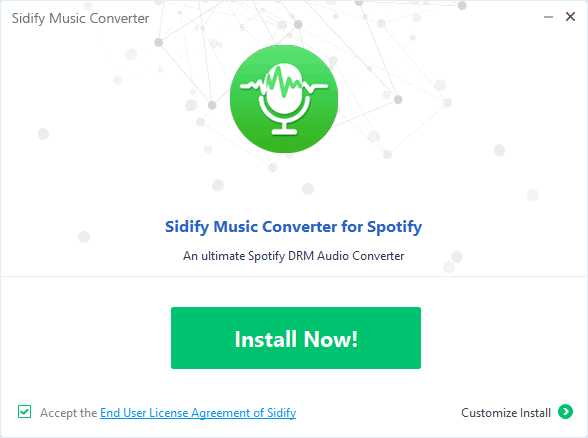
SpotifyはのためSidify音楽コンバータを起動します。, あなたは、一目でそれと恋に落ちることがあり. それはエレガントです, 非常に直感的で使い非常に簡単.
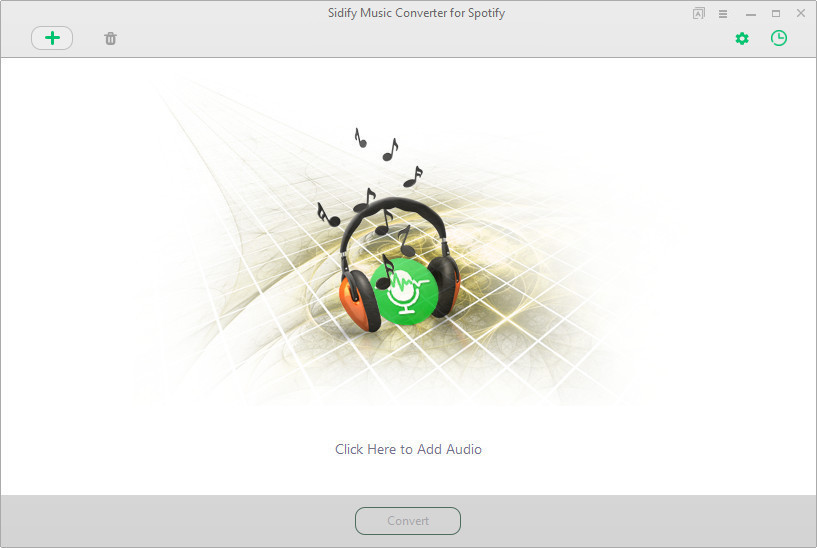
プログラムインターフェイスの左上部分にオーバーの中心部や頭部の任意の場所をクリックして、楽しんでるから変換したい曲やプレイリストを追加するには、「+」ボタンをクリックしてください. あなたは曲を追加したら, 「OK」ボタンをクリックしてください.
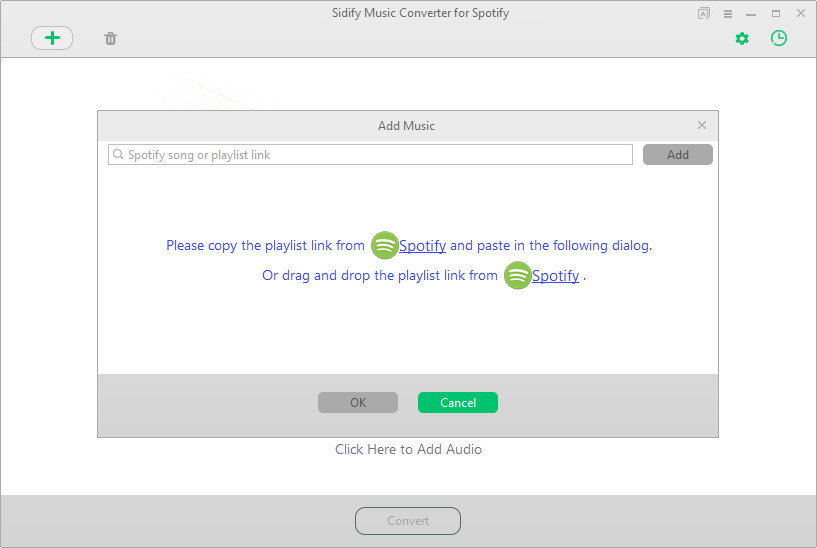
SpotifyはアプリがSidifyと一緒に自動的に開かれることに注意してください. 任意のSpotifyは曲を変換するには, Spotifyはアプリに移動し、Spotifyは、単一のトラックやプレイリストのURLをコピーします, その後、Sidifyへのリンクを貼り付け. SpotifyはのためのSidify音楽コンバータは、ファイルを分析し、それらを追加して開始します.
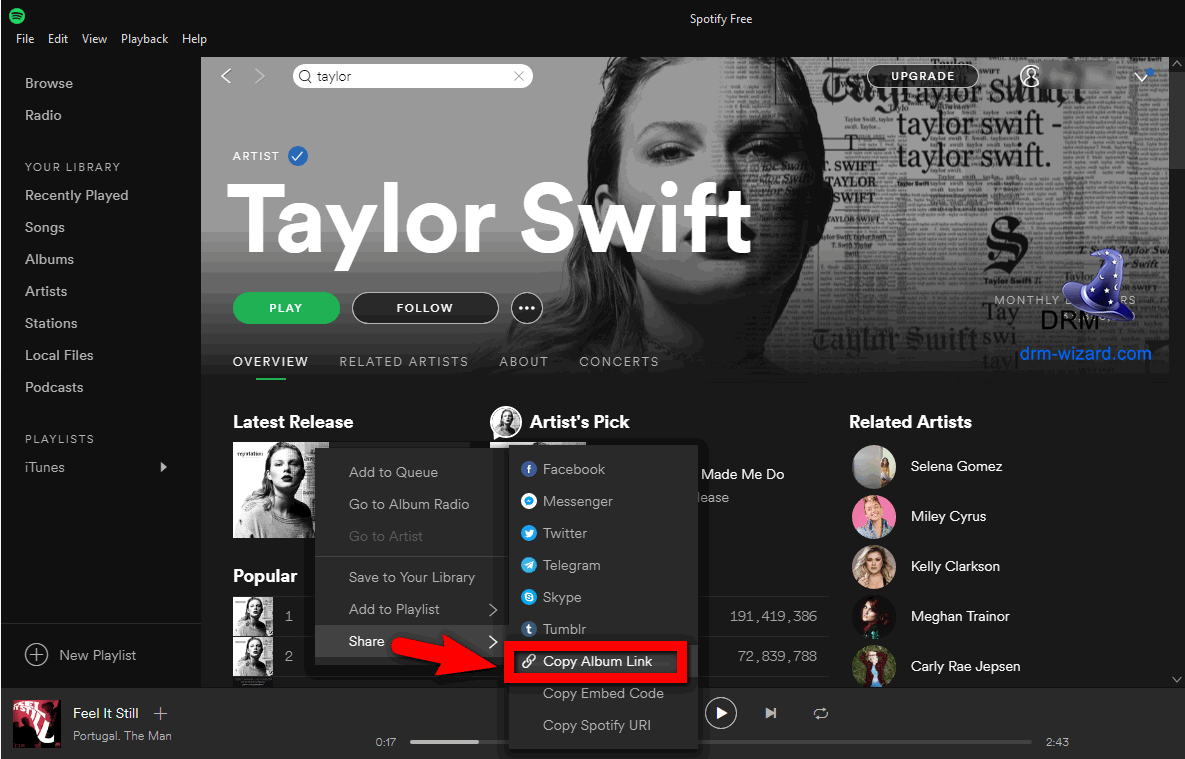
デフォルトの出力フォーマットはMP3で、出力オーディオ品質がに設定されています 256 kbpsの. あなたは、設定を変更したい場合, インタフェースの右上セクションの設定アイコンをクリックしてください. そこには、出力品質を変更することができます, 変換速度とあなたが曲を変換したいフォーマット.
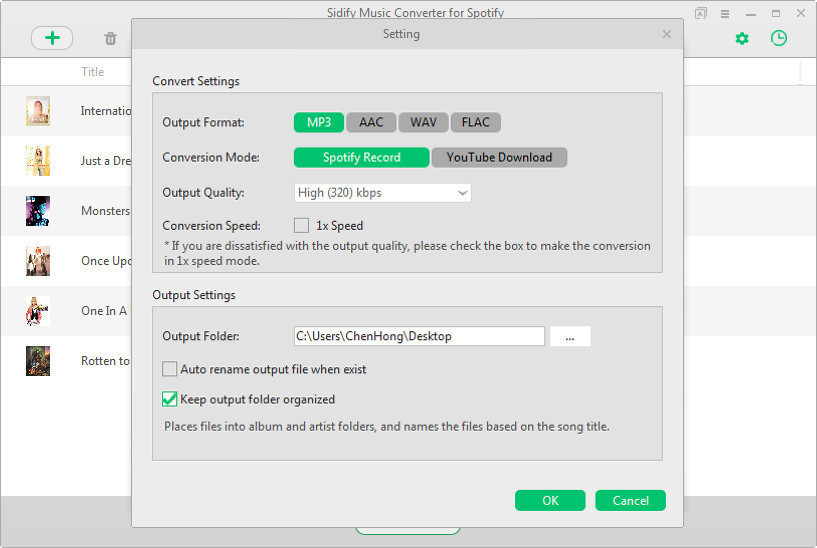
Sidifyが楽しんでるの曲を変換するための2つのモードがありますことを言及することは重要です, 1は、Spotifyはレコードです, そして、他のは、YouTubeのダウンロードとなっています. 一般的に言えば, Spotifyは記録モードを選択する際に、出力音声の品質が優れています. でも時々, 変換速度は、YouTubeのダウンロードモードで何とか高速です.
そして、組織化出力フォルダを保持するオプションがあります. オプションがチェックされている場合, プログラムは、アルバムやアーティストのフォルダにファイルを配置します, 曲のタイトルに基づいており、名前のファイル. あなたが簡単に曲を管理したい場合、それは良いオプションです.
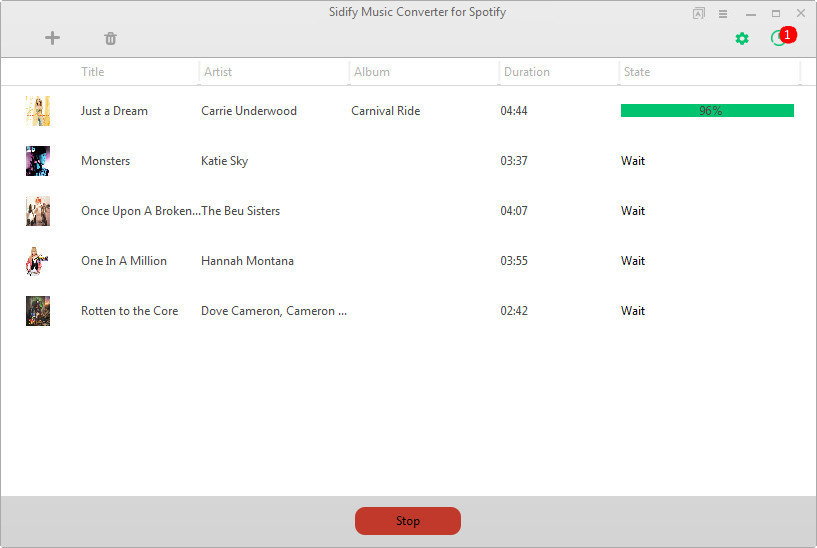
「CONVERT」ボタンをクリックして、Spotifyはから変換お気に入りの曲を楽しむためにいくつかの瞬間を待ちます. あなたは、設定アイコンを右隣に配置以前に歴史のアイコンをクリックしてダウンロードした曲を表示することができます.
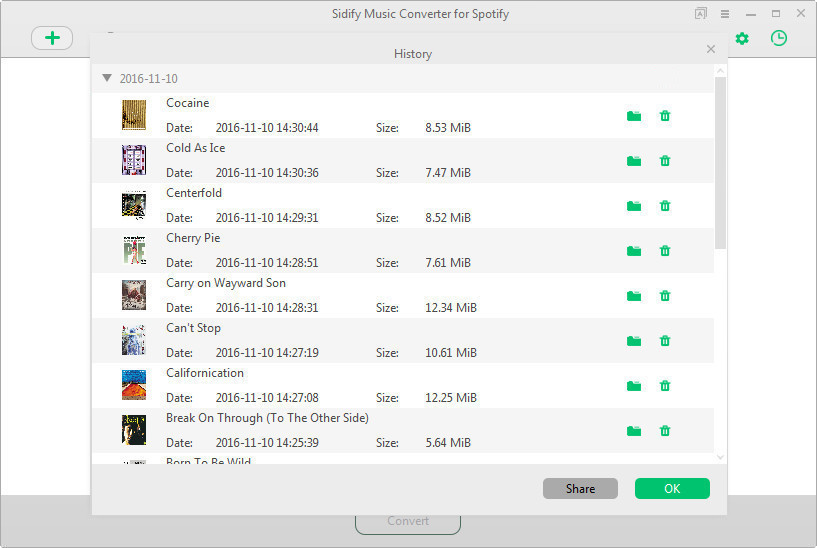
今買う (マック) 今買う (ウィンドウズ)
Mac用のSpotify用のSidifyミュージックコンバーターを確認する
SpotifyはのためのSidify音楽コンバータは、あまりにもMac OS用のバージョンを持っています. これは、Mac OS Xと互換性があります 10.15 最新に macOS ソノマ 14. 同じよう, Spotifyはアプリが正常にSidifyを使用するためにインストールする必要があります.
SpotifyはのためSidify音楽コンバータのMac版を起動します。, インターフェイスは、Windows版のように近くに見えます, クリーンで直感的な. Spotifyはアプリケーションが同時に自動的に開きます.
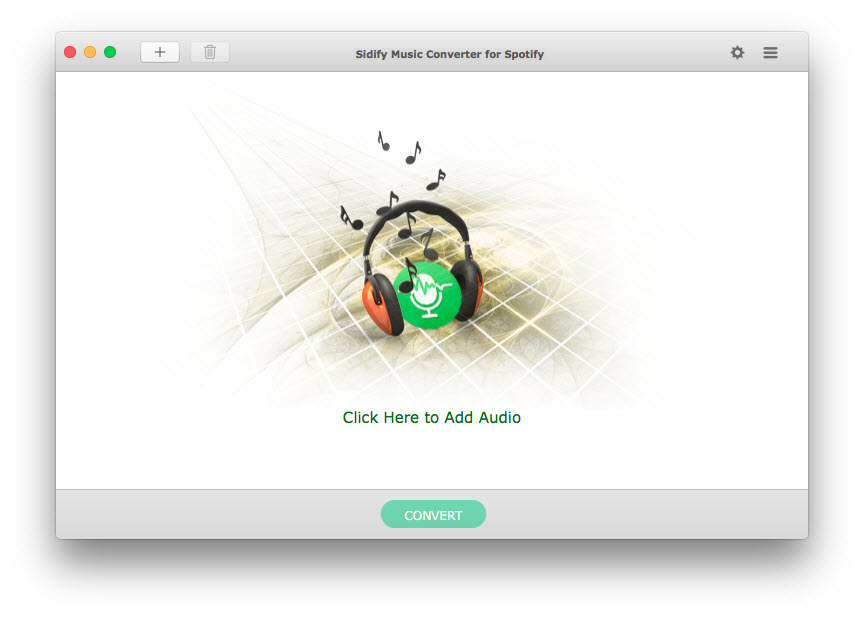
クリック + ボタンまたは[追加]画面を開くには、中央の任意の場所をクリックしてください, あなたはSidifyプログラムに楽しんでるから任意の曲やプレイリストをドラッグ&ドロップすることができどこ.
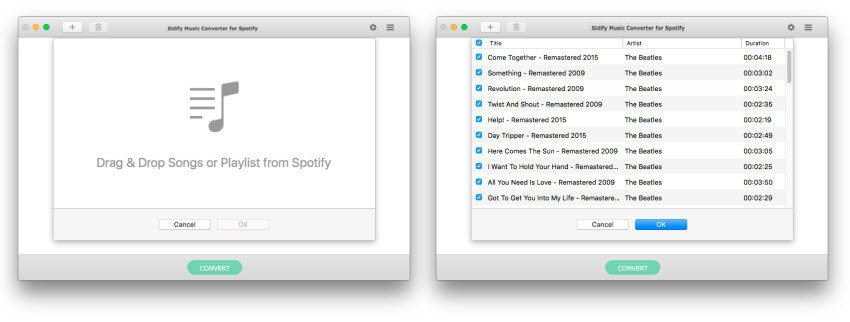
メニューバーをクリックしてください “SpotifyのためのSidify音楽コンバータ > 環境設定” または直接、環境設定ウィンドウを開く右の設定]ボタンをクリックしてください. これは、設定と出力設定を変換含まれています. 変換の設定で, あなたはMP3から出力形式を選択することができます, AAC, WAVにFLAC, 320kbpsのからの出力品質, 256kbpsの, 12864kbpsのにkbpsの. 出力設定で, あなたが好むとして出力フォルダを変更し、組織し、出力ファイルを保持するかどうかを選択することができます.
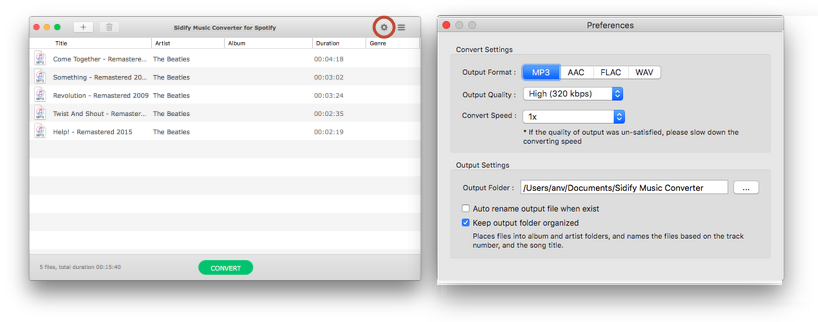
とき仕上がりのカスタマイズ, クリック “CONVERT” 変換を開始するためのボタン. 変換されたSpotifyはのオーディオは、あなたの前のセット先フォルダで見つかったり、それらを直接開くには、右上に履歴ボタンをクリックすることができます.
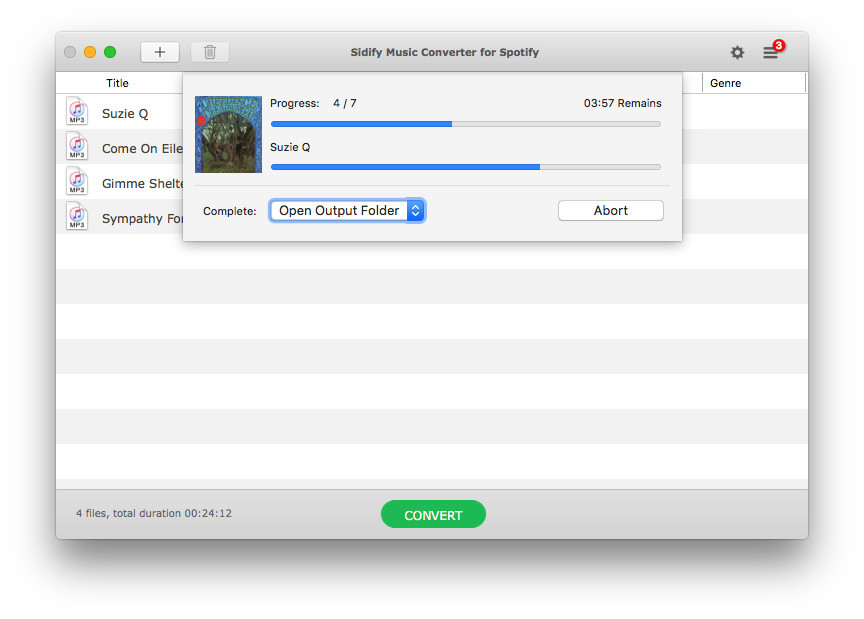
今買う (マック) 今買う (ウィンドウズ)
Spotify用のSidifyミュージックコンバータの長所と短所
Sidify MusicConverterの好きなところと嫌いなところの概要を見てみましょう.
プロたち:
Spotifyの曲をダウンロードするだけではありません, だけでなく、Spotifyポッドキャスト
Spotifyオーディオを複数の形式に変換する, MP3など, AAC, WAV, FLAC, AIFF
320kbpsのロスレス品質で5倍速でSpotify音楽をダウンロード
IDタグを保持, タイトルを含む, アーティスト, アルバム, 芸術作品, トラック番号, ディスク番号…
ワンクリックでCDに書き込む機能
コンズ:
- Spotifyのをインストールする必要があり
- 有料アプリケーション
一般的に言えば, すべてのアプリケーションには英語のインターフェースがあります. しかしながら, ローカライズされたソフトウェアを楽しむ方がはるかに良いです. SpotifyがサポートするSidifyMusic Converter 46 言語, 日本語を含む, ドイツ人, フランス語, ギリシャ語, イタリアの, スウェーデンの, チェコ語など. 市場に出回っている同様のSpotifyダウンローダーよりもユーザーフレンドリーです.
Sidifyユーザーからのコメント
あなたは、WindowsまたはMacベースのコンピュータを使用しているどんなに, バッキングアップやSpotifyはのためにSidify音楽コンバータを転送するためのプレーンオーディオに楽しんでるから任意の曲をダウンロードすることは非常に簡単です. これは、高速スピードと非常に良い品質とSpotifyはDRM保護されたファイルを再録音素晴らしい仕事をしていません. Sidify MusicConverterについてユーザーが言っていることを確認しましょう:
私はSidifyを数年使用していますが、絶対に気に入っており、頻繁に使用しています。. 最近でも, Spotifyファイルをmp3に変換するのにいくつか問題がありました. だから私はSidifyと連絡を取りました. 私のメールへの返信は常に範囲内でした 24 時間だけでなく、彼らは私の問題を心配していました, 彼らはそれを修正しました. –Gavin HeyInk from トラストパイロット
トライアルモードで初めてSidifyを試しましたが、それは魅力のように機能しました. すぐに, 先に進み、フルバージョンに投資しました. 音楽ファイルの品質は素晴らしく、タブレットからすべてのデバイスで再生できました, 携帯電話, とハイファイプレーヤー. –ローウェルシャオ フェイスブック
私は本当に機能するこの種のSpotifyミュージックダウンローダーを探していました. Spotify用のSidifyミュージックコンバーターが大好きです. このポーグラムで, Spotifyの曲はデスクトップに簡単にダウンロードできます. –AlexavierMillerから ソフトペディア
Spotifyの合法で安全なSidifyミュージックコンバーターですか?
プログラムは、個人的な使用のためにのみ. あなたはSpotifyはプレミアムを購読し、Spotifyはによってサポートされていない独自のデバイスでSpotifyは音楽を聴きたい場合は, Sidifyは多くのことができます, そして私どもの意見では, このような状況の下でSidifyを使用することが合法です.
同時に, SidifyがSpotifyの曲をダウンロードする方法は、仮想サウンドカードを作成してそこからキャプチャすることです。. それはDRM保護を破っていません. したがって、DRMの問題について心配する必要はありません.
Sidifyプログラムがアンチウイルステストに合格しました. それは 100% 安全で清潔. Sidifyを使用する場合, 確認する必要があるのは、Spotifyアプリをコンピューターにインストールする必要があることだけです。. 追加のハードウェアや仮想ドライバーは必要ありません.
Sidfyミュージックコンバータは無料ですか?
SpotifyはコストのためSidify音楽コンバータ $69.95 生涯ライセンス. 支払いについては、生涯定期的な更新と技術サポートを含み, 同様にMP3または他のオーディオにSpotifyは曲を変換するその優れた能力として、, それはあります 試すには良い取引 SpotifyのためのSidify音楽コンバータ あなたは成功したSpotifyは音楽をダウンロードするためのツールを探している場合.
今買う (マック) 今買う (ウィンドウズ)
代替案をSidify
Sidify Spotify Audio Converter は、Spotify の曲を変換するために使用されるスタンドアロン アプリケーションです. SidifyでSpotifyの曲をダウンロードしたい場合, 最初にMacまたはWindowsPCにSidifyをインストールする必要があります. しかし、あなたがその方法を好まない場合, Sidifyの代替案を試すことができます, といった Spotiload (元SpoitfyVKダウンローダー).
より多くのストリーミングWebサイトから曲を録音する必要がある場合, Spotifyだけでなく, 試してみてもいいでしょう シディファイ オールインワン または他の代替手段, といった KeepVid音楽 または iSkysoftのストリーミングオーディオレコーダー.
私たちは Spotifyダウンローダーの最終的なリスト, 市場でSpotifyから曲をダウンロードするために利用可能なすべてのソリューションを紹介します.
結論
使って Sidifyでの経験, スマートにするにはお金を払う価値があると思います, インテリジェントで最も重要な機能を備えたSpotify音楽ダウンローダー. SidifyはMacとWindowsバージョンを提供しています, 最新のmacOSとWindowOSをサポート, 互換性について心配する必要はありません. あなたがiPodで楽しむためにSpotifyの曲をダウンロードするためのツールを探しているなら, 外出先でのMP3プレーヤー, 私たちのレビューによると、Sidifyはぴったりです.
今買う (マック) 今買う (ウィンドウズ)


-
Lisa Lee は、オーディオおよびビデオ ソフトウェアのレビューを専門とするベテランのライターです。 10 年. 豊富な経験と確かな技術で定評のある, 公平な分析, 彼女は読者に貴重な洞察を提供します, 情報に基づいたソフトウェアの選択を支援する. Lisa's professionalism and dedication enhance consumer understanding, デジタルライフスタイル体験を豊かにする.
Sidifyレビュー: Sidify 音楽コンバーターは試してみる価値がありますか? [2025 更新しました]
Spotifyの音楽をダウンロードしてSidifyを見つけようとしています? Sidifyは良いですか? あらゆる面でテストすることにより、Spotify用のSidify MusicConverterでの経験を共有します.
私たちはあなたを紹介しています ベスト 5 Spotifyは音楽をダウンロードする方法, iPodでSpotifyの音楽を再生するのに役立ちます, MP3プレーヤー, またはCDに書き込む, 車を運転しながらSpotifyの曲を楽しむ. SpotifyはのためのSidify音楽コンバータは、次のいずれかです。 5 効果的なソリューション. Sidifyは良いですか? Sidifyはどのように機能しますか? 今日, わたしたちは・・・にいくつもりです SpotifyはのためのSidify音楽コンバータを見直します 完全な側面で、Sidfiyの好きなところと嫌いなところを教えてください. あなたは、MP3コンバータへのSpotifyは音楽ダウンローダやSpotifyは探している場合, そしてたいがSidifyを試してみます, このレビューをお見逃しなく. この投稿では、Sidify MusicConverterについて知っておくべきことをすべて入手できます。.
目次
SpotifyはのためのSidify音楽コンバータのご紹介
Sidifyの製品を検討する私たちの最初の時間ではありません. 前, 我々 レビューSidifyアップルの音楽コンバータ, 使いやすくおよび光アップルの音楽コンバータ. Sidify には Amazon Music Converter などの他の製品もあります, Tidal Music Converter と最新の ストリーミングオールインワン音楽コンバーター. SpotifyはのためのSidify音楽コンバータは非常に人気があり、世界中の顧客の間で高い評価を獲得しています.
Sidify Spotifyは音楽コンバータは、MacとWindowsの両方のプラットフォーム上で動作するスタンドアロンアプリケーションであるとするために使用されます Spotify のトラックを変換する, プレイリストと ポッドキャストを MP3 に変換, ロスレス品質のAACオーディオ..., ID3タグを保持しつつ、. このアプリケーションで, あなたは、任意の制限なしにコンピュータまたは他のデバイスへの転送で再生するためにSpotifyはSpotifyはからの曲をダウンロードすることができます.
今買う (マック) 今買う (ウィンドウズ)
Spotify forWindows用のSidifyMusicConverterを確認する
一度プログラムをダウンロード, それをインストールするためのセットアップファイルをクリック. このソフトウェアのインストールは非常に簡単です。. これは、セットアップに数秒しかかかりません, そして、あなたはそれを知っている前に、, それは行く準備ができます. プログラムは、Windows XPと互換性があります, ビスタ, 7, 8, 10, 11 (32-ビット & 64-ビット).
SpotifyはのためSidify音楽コンバータを起動します。, あなたは、一目でそれと恋に落ちることがあり. それはエレガントです, 非常に直感的で使い非常に簡単.
プログラムインターフェイスの左上部分にオーバーの中心部や頭部の任意の場所をクリックして、楽しんでるから変換したい曲やプレイリストを追加するには、「+」ボタンをクリックしてください. あなたは曲を追加したら, 「OK」ボタンをクリックしてください.
SpotifyはアプリがSidifyと一緒に自動的に開かれることに注意してください. 任意のSpotifyは曲を変換するには, Spotifyはアプリに移動し、Spotifyは、単一のトラックやプレイリストのURLをコピーします, その後、Sidifyへのリンクを貼り付け. SpotifyはのためのSidify音楽コンバータは、ファイルを分析し、それらを追加して開始します.
デフォルトの出力フォーマットはMP3で、出力オーディオ品質がに設定されています 256 kbpsの. あなたは、設定を変更したい場合, インタフェースの右上セクションの設定アイコンをクリックしてください. そこには、出力品質を変更することができます, 変換速度とあなたが曲を変換したいフォーマット.
Sidifyが楽しんでるの曲を変換するための2つのモードがありますことを言及することは重要です, 1は、Spotifyはレコードです, そして、他のは、YouTubeのダウンロードとなっています. 一般的に言えば, Spotifyは記録モードを選択する際に、出力音声の品質が優れています. でも時々, 変換速度は、YouTubeのダウンロードモードで何とか高速です.
そして、組織化出力フォルダを保持するオプションがあります. オプションがチェックされている場合, プログラムは、アルバムやアーティストのフォルダにファイルを配置します, 曲のタイトルに基づいており、名前のファイル. あなたが簡単に曲を管理したい場合、それは良いオプションです.
「CONVERT」ボタンをクリックして、Spotifyはから変換お気に入りの曲を楽しむためにいくつかの瞬間を待ちます. あなたは、設定アイコンを右隣に配置以前に歴史のアイコンをクリックしてダウンロードした曲を表示することができます.
今買う (マック) 今買う (ウィンドウズ)
Mac用のSpotify用のSidifyミュージックコンバーターを確認する
SpotifyはのためのSidify音楽コンバータは、あまりにもMac OS用のバージョンを持っています. これは、Mac OS Xと互換性があります 10.15 最新に macOS ソノマ 14. 同じよう, Spotifyはアプリが正常にSidifyを使用するためにインストールする必要があります.
SpotifyはのためSidify音楽コンバータのMac版を起動します。, インターフェイスは、Windows版のように近くに見えます, クリーンで直感的な. Spotifyはアプリケーションが同時に自動的に開きます.
クリック + ボタンまたは[追加]画面を開くには、中央の任意の場所をクリックしてください, あなたはSidifyプログラムに楽しんでるから任意の曲やプレイリストをドラッグ&ドロップすることができどこ.
メニューバーをクリックしてください “SpotifyのためのSidify音楽コンバータ > 環境設定” または直接、環境設定ウィンドウを開く右の設定]ボタンをクリックしてください. これは、設定と出力設定を変換含まれています. 変換の設定で, あなたはMP3から出力形式を選択することができます, AAC, WAVにFLAC, 320kbpsのからの出力品質, 256kbpsの, 12864kbpsのにkbpsの. 出力設定で, あなたが好むとして出力フォルダを変更し、組織し、出力ファイルを保持するかどうかを選択することができます.
とき仕上がりのカスタマイズ, クリック “CONVERT” 変換を開始するためのボタン. 変換されたSpotifyはのオーディオは、あなたの前のセット先フォルダで見つかったり、それらを直接開くには、右上に履歴ボタンをクリックすることができます.
今買う (マック) 今買う (ウィンドウズ)
Spotify用のSidifyミュージックコンバータの長所と短所
Sidify MusicConverterの好きなところと嫌いなところの概要を見てみましょう.
プロたち:
Spotifyの曲をダウンロードするだけではありません, だけでなく、Spotifyポッドキャスト
Spotifyオーディオを複数の形式に変換する, MP3など, AAC, WAV, FLAC, AIFF
320kbpsのロスレス品質で5倍速でSpotify音楽をダウンロード
IDタグを保持, タイトルを含む, アーティスト, アルバム, 芸術作品, トラック番号, ディスク番号…
ワンクリックでCDに書き込む機能
コンズ:
一般的に言えば, すべてのアプリケーションには英語のインターフェースがあります. しかしながら, ローカライズされたソフトウェアを楽しむ方がはるかに良いです. SpotifyがサポートするSidifyMusic Converter 46 言語, 日本語を含む, ドイツ人, フランス語, ギリシャ語, イタリアの, スウェーデンの, チェコ語など. 市場に出回っている同様のSpotifyダウンローダーよりもユーザーフレンドリーです.
Sidifyユーザーからのコメント
あなたは、WindowsまたはMacベースのコンピュータを使用しているどんなに, バッキングアップやSpotifyはのためにSidify音楽コンバータを転送するためのプレーンオーディオに楽しんでるから任意の曲をダウンロードすることは非常に簡単です. これは、高速スピードと非常に良い品質とSpotifyはDRM保護されたファイルを再録音素晴らしい仕事をしていません. Sidify MusicConverterについてユーザーが言っていることを確認しましょう:
Spotifyの合法で安全なSidifyミュージックコンバーターですか?
プログラムは、個人的な使用のためにのみ. あなたはSpotifyはプレミアムを購読し、Spotifyはによってサポートされていない独自のデバイスでSpotifyは音楽を聴きたい場合は, Sidifyは多くのことができます, そして私どもの意見では, このような状況の下でSidifyを使用することが合法です.
同時に, SidifyがSpotifyの曲をダウンロードする方法は、仮想サウンドカードを作成してそこからキャプチャすることです。. それはDRM保護を破っていません. したがって、DRMの問題について心配する必要はありません.
Sidifyプログラムがアンチウイルステストに合格しました. それは 100% 安全で清潔. Sidifyを使用する場合, 確認する必要があるのは、Spotifyアプリをコンピューターにインストールする必要があることだけです。. 追加のハードウェアや仮想ドライバーは必要ありません.
Sidfyミュージックコンバータは無料ですか?
SpotifyはコストのためSidify音楽コンバータ $69.95 生涯ライセンス. 支払いについては、生涯定期的な更新と技術サポートを含み, 同様にMP3または他のオーディオにSpotifyは曲を変換するその優れた能力として、, それはあります 試すには良い取引 SpotifyのためのSidify音楽コンバータ あなたは成功したSpotifyは音楽をダウンロードするためのツールを探している場合.
今買う (マック) 今買う (ウィンドウズ)
代替案をSidify
Sidify Spotify Audio Converter は、Spotify の曲を変換するために使用されるスタンドアロン アプリケーションです. SidifyでSpotifyの曲をダウンロードしたい場合, 最初にMacまたはWindowsPCにSidifyをインストールする必要があります. しかし、あなたがその方法を好まない場合, Sidifyの代替案を試すことができます, といった Spotiload (元SpoitfyVKダウンローダー).
より多くのストリーミングWebサイトから曲を録音する必要がある場合, Spotifyだけでなく, 試してみてもいいでしょう シディファイ オールインワン または他の代替手段, といった KeepVid音楽 または iSkysoftのストリーミングオーディオレコーダー.
私たちは Spotifyダウンローダーの最終的なリスト, 市場でSpotifyから曲をダウンロードするために利用可能なすべてのソリューションを紹介します.
結論
使って Sidifyでの経験, スマートにするにはお金を払う価値があると思います, インテリジェントで最も重要な機能を備えたSpotify音楽ダウンローダー. SidifyはMacとWindowsバージョンを提供しています, 最新のmacOSとWindowOSをサポート, 互換性について心配する必要はありません. あなたがiPodで楽しむためにSpotifyの曲をダウンロードするためのツールを探しているなら, 外出先でのMP3プレーヤー, 私たちのレビューによると、Sidifyはぴったりです.
今買う (マック) 今買う (ウィンドウズ)
この投稿はどの程度役に立ちましたか?
星をクリックして評価します!
平均評価 4.9 / 5. 投票数: 340
ここまで投票なし! この投稿を最初に評価してください.
この投稿が役に立たなかったことをお詫び申し上げます!
この投稿を改善しましょう!
この投稿を改善する方法を教えてください?
著者
Lisa Lee は、オーディオおよびビデオ ソフトウェアのレビューを専門とするベテランのライターです。 10 年. 豊富な経験と確かな技術で定評のある, 公平な分析, 彼女は読者に貴重な洞察を提供します, 情報に基づいたソフトウェアの選択を支援する. Lisa's professionalism and dedication enhance consumer understanding, デジタルライフスタイル体験を豊かにする.
によって リサ・リー • ブログ • タグ: DRMオーディオコンバータ, DRM除去ソフトウェアレビュー, Sidify, Spotifyは, MP3コンバータへのSpotifyは